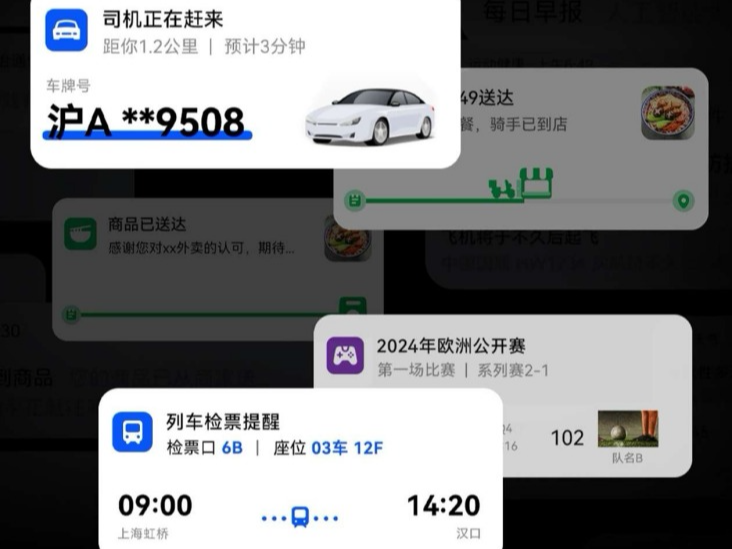|
[PConline 技巧]作为职场中人,每天都要打印各类文件。有一个问题,或许困扰了你很长时间,这就是如何打印超长表格。举个例子,当有一份表格需要N多页时,如何让每一页都出现表头呢? 一. Excel这么做 Excel中是通过“页面布局”里的“打印标题”实现,具体操作是: 1. 打开Excel表格,点击“页面布局”→“打印标题”; 2. 点击“顶端标题行”右侧的箭头按钮,然后将鼠标放至表头行左侧,选中要重复的表头; 3. 返回对话框,点击“打印预览”,这时表头就已经出现在每一张页中了; 注:除了顶部表头的重复打印外,左侧列也可以设为多页打印(只有打印列数超出纸张范围时才会生效),这也是Excel中一项比较独特的功能。 二. Word这么做 Word的操作同样简单,具体方法是: 1. 打开Word,建立一个表格样本; 2. 选中表头行,右击进入表格属性,勾选“行”→“在各页顶端以标题行形式重复出现”; 3. 确定之后,Word便会自动在每一页的起始位置插入表头。而且这些“表头”都是自动同步,修改第一项,其余的也会自动修改。 和Excel一样,Word的表头也不仅限于单行。如果你的表格比较复杂,只要将所有表头行选中,重复上面步骤,就可以实现多行表头的重复打印了。 写在最后 多页表头打印看似简单,却有着无可比拟的实用价值。特别是在一些报表类文档中,能够明显提高表格的条理性。好了,这就是本期要和大家分享的两组小技巧,是不是很实用呢! |
正在阅读:打印还有这技巧!Excel和Word打印表格的骚操作打印还有这技巧!Excel和Word打印表格的骚操作
2021-05-16 00:15
出处:PConline原创
责任编辑:censi

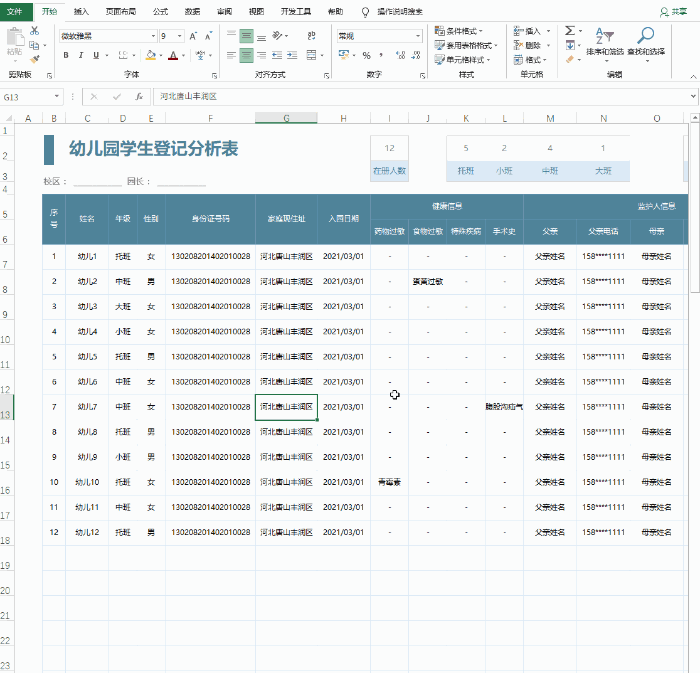

 海信(Hisense)滚筒洗衣机全自动 7公斤超薄嵌入 小型家用 除菌洗 冷水护色洗 HG70DA10 以旧换新
969元
海信(Hisense)滚筒洗衣机全自动 7公斤超薄嵌入 小型家用 除菌洗 冷水护色洗 HG70DA10 以旧换新
969元 西门子(SIEMENS)274升大容量家用三门冰箱 混冷无霜 零度保鲜 独立三循环 玻璃面板 KG28US221C
5399元
西门子(SIEMENS)274升大容量家用三门冰箱 混冷无霜 零度保鲜 独立三循环 玻璃面板 KG28US221C
5399元 苏泊尔电饭煲家用3-4-5-8个人4升电饭锅多功能一体家用蓝钻圆厚釜可做锅巴饭煲仔饭智能煮粥锅预约蒸米饭 不粘厚釜 4L 5-6人可用
329元
苏泊尔电饭煲家用3-4-5-8个人4升电饭锅多功能一体家用蓝钻圆厚釜可做锅巴饭煲仔饭智能煮粥锅预约蒸米饭 不粘厚釜 4L 5-6人可用
329元 绿联(UGREEN)65W氮化镓充电器套装兼容pd45W苹果16/15多口Type-C快充头三星华为手机macbookPro笔记本电脑配线
108.9元
绿联(UGREEN)65W氮化镓充电器套装兼容pd45W苹果16/15多口Type-C快充头三星华为手机macbookPro笔记本电脑配线
108.9元 KZ Castor双子座有线耳机入耳式双单元哈曼曲线发烧HiFi耳返耳麦
88元
KZ Castor双子座有线耳机入耳式双单元哈曼曲线发烧HiFi耳返耳麦
88元 格兰仕(Galanz)电烤箱 家用烤箱 40L大容量 上下独立控温 多层烘培烤箱炉灯多功能 K42 经典黑 40L 黑色
239元
格兰仕(Galanz)电烤箱 家用烤箱 40L大容量 上下独立控温 多层烘培烤箱炉灯多功能 K42 经典黑 40L 黑色
239元 美的(Midea)中药锅煎药壶 智能陶电砂锅炖药锅煲 煎药机器 养生熬药壶 大容量分体式全自动煎药壶 长效预约 【4L容量】JYC4002 4L
289元
美的(Midea)中药锅煎药壶 智能陶电砂锅炖药锅煲 煎药机器 养生熬药壶 大容量分体式全自动煎药壶 长效预约 【4L容量】JYC4002 4L
289元 美的(Midea)电压力锅 高压锅家用5L双胆鲜汤深胆煮汤锅 智能多功能电饭煲 智能预约焖香饭智能 7段调压 多重口感 50Q3-FS 5L
299元
美的(Midea)电压力锅 高压锅家用5L双胆鲜汤深胆煮汤锅 智能多功能电饭煲 智能预约焖香饭智能 7段调压 多重口感 50Q3-FS 5L
299元 漫步者(EDIFIER)【政府补贴再降15%】M25 一体式电脑音响 家用桌面台式机笔记本音箱 蓝牙5.3 黑色
109元
漫步者(EDIFIER)【政府补贴再降15%】M25 一体式电脑音响 家用桌面台式机笔记本音箱 蓝牙5.3 黑色
109元